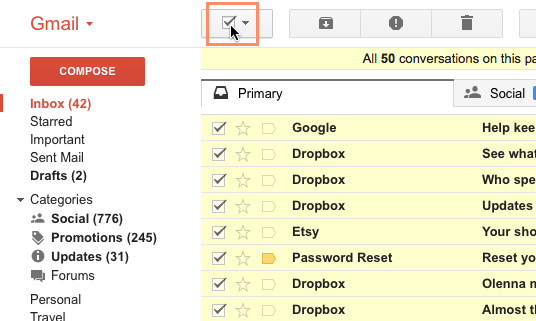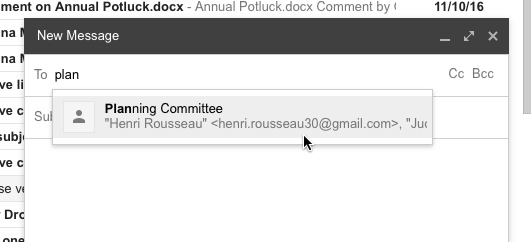Lesson 8: Συμβουλές ηλεκτρονικού ταχυδρομείου για εξοικονόμηση χρόνου (Time-Saving)
/en/tr_el-gmail/-gmail-unsend/content/
Συμβουλές ηλεκτρονικού ταχυδρομείου για εξοικονόμηση χρόνου
Πολλές εφαρμογές ηλεκτρονικού ταχυδρομείου έχουν μια ποικιλία χρήσιμων λειτουργιών που ίσως δεν γνωρίζετε. Αυτά τα χαρακτηριστικά είναι αρκετά εύχρηστα και μπορούν να σας εξοικονομήσουν χρόνο και να σας βοηθήσουν να οργανώσετε καλύτερα τα μηνύματά σας. Σε αυτό το μάθημα, θα αναφερθούμε σε μερικές από αυτές τις συμβουλές και κόλπα για να σας βοηθήσουμε να βελτιστοποιήσετε την εμπειρία του ηλεκτρονικού σας ταχυδρομείου.
Επιλογή πολλαπλών μηνυμάτων ηλεκτρονικού ταχυδρομείου
Ας υποθέσουμε ότι έχετε μεγάλο αριθμό μηνυμάτων ηλεκτρονικού ταχυδρομείου που θέλετε να διαγράψετε. Θα ήταν αρκετά χρονοβόρο να περάσετε και να διαγράψετε ξεχωριστά κάθε μήνυμα ηλεκτρονικού ταχυδρομείου. Ευτυχώς, οι περισσότερες εφαρμογές έχουν μια λειτουργία που σας επιτρέπει να επιλέξετε πολλά μηνύματα ηλεκτρονικού ταχυδρομείου. Αυτά είναι συνήθως με τη μορφή πλαισίων ελέγχου δίπλα σε κάθε ένα από τα μηνύματα ηλεκτρονικού ταχυδρομείου σας. Πολλές εφαρμογές διαθέτουν επίσης ένα κουμπί Επιλογή όλων, το οποίο θα επιλέξει κάθε μήνυμα ηλεκτρονικού ταχυδρομείου στη σελίδα, όπως φαίνεται παρακάτω.
Μόλις επιλεγούν τα μηνύματα, μπορείτε στη συνέχεια να εκτελέσετε οποιαδήποτε ενέργεια θέλετε, συμπεριλαμβανομένης της διαγραφής, της ταξινόμησης και της αρχειοθέτησης.
Συντομεύσεις πληκτρολογίου
Οι περισσότερες εφαρμογές ηλεκτρονικού ταχυδρομείου έχουν κάποια σειρά συντομεύσεων πληκτρολογίου που μπορούν να σας βοηθήσουν να περιηγηθείτε στα ηλεκτρονικά σας μηνύματα πιο γρήγορα. Ένα παράδειγμα που είναι αρκετά διαδεδομένο είναι να χρησιμοποιείτε τα πλήκτρα βέλους για να μετακινηθείτε από μήνυμα σε μήνυμα, αντί να αναγκάζεστε να πατάτε συγκεκριμένα κουμπιά. Άλλες συντομεύσεις πληκτρολογίου (όπως η απάντηση και η διαγραφή) θα διαφέρουν από εφαρμογή σε εφαρμογή. Παρακάτω υπάρχουν μερικές σελίδες υποστήριξης που παρουσιάζουν συντομεύσεις για ορισμένες δημοφιλείς εφαρμογές ηλεκτρονικού ταχυδρομείου:
Εάν χρησιμοποιείτε μια υπηρεσία ηλεκτρονικού ταχυδρομείου διαφορετική από αυτές που αναφέρονται παραπάνω, θα πρέπει να μπορείτε να βρείτε τις αντίστοιχες συντομεύσεις πληκτρολογίου μέσω της σελίδας βοήθειας ή μιας γρήγορης αναζήτησης στο Internet.
Δημιουργία ομάδων
Αν βρεθείτε να στέλνετε μηνύματα ηλεκτρονικού ταχυδρομείου στους ίδιους ανθρώπους σε τακτική βάση, ίσως είναι καλή ιδέα να δημιουργήσετε μια ομάδα. Πολλές εφαρμογές σας επιτρέπουν να επιλέξετε διάφορες διευθύνσεις ηλεκτρονικού ταχυδρομείου και να τις αποθηκεύσετε ως μία ομάδα. Με αυτό τον τρόπο, μπορείτε απλά να επιλέξετε την ομάδα ως παραλήπτη αντί να χρειάζεται να επιλέξετε κάθε μεμονωμένη διεύθυνση. Αυτή η λειτουργία μπορεί συνήθως να προσπελαστεί από τη σελίδα Επαφές του προγράμματος ηλεκτρονικού ταχυδρομείου σας.
Φίλτρα ηλεκτρονικού ταχυδρομείου
Όταν λαμβάνετε πολλά μηνύματα σε καθημερινή βάση, μπορεί να είναι δύσκολο να τα κρατάτε οργανωμένα. Ευτυχώς, διάφορες εφαρμογές ηλεκτρονικού ταχυδρομείου προσφέρουν ένα χαρακτηριστικό που ονομάζεται φίλτρο, το οποίο βασικά ταξινομεί τα μηνύματα ηλεκτρονικού ταχυδρομείου σε φακέλους καθώς τα λαμβάνετε.
Μπορείτε να δημιουργήσετε φίλτρα που ταξινομούν το ηλεκτρονικό σας ταχυδρομείο με διάφορα χαρακτηριστικά, συμπεριλαμβανομένων συγκεκριμένων αποστολέων ή παραληπτών, λέξεων-κλειδιών στο θέμα ή το σώμα και των συνημμένων. Για παράδειγμα, ας υποθέσουμε ότι θέλετε να βεβαιωθείτε ότι τα μηνύματα ηλεκτρονικού ταχυδρομείου από το Twitter δεν χάνονται μεταξύ των υπόλοιπων μηνυμάτων σας. Θα μπορούσατε να δημιουργήσετε ένα φίλτρο που ταξινομεί κάθε email που λαμβάνεται από το Twitter, όπως φαίνεται παρακάτω.
Για περισσότερες πληροφορίες σχετικά με τα φίλτρα και τον τρόπο δημιουργίας τους στο Gmail, ανατρέξτε στο μάθημά μας για τη διαχείριση μηνυμάτων ηλεκτρονικού ταχυδρομείου .